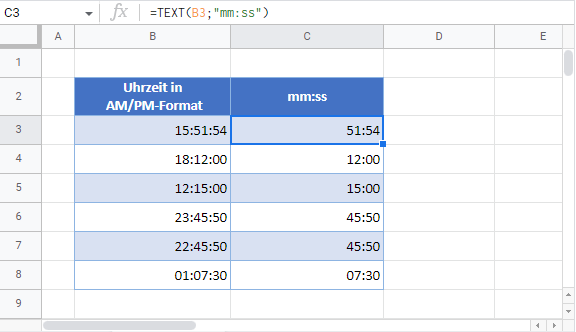Zeitformat – Minuten und Sekunden anzeigen – Excel & G-Sheets
Die Beispielarbeitsmappe herunterladen
In diesem Tutorial zeigen wir Ihnen, wie Sie die Uhrzeit in Minuten und Sekunden in Excel und Google Sheets anzeigen können.
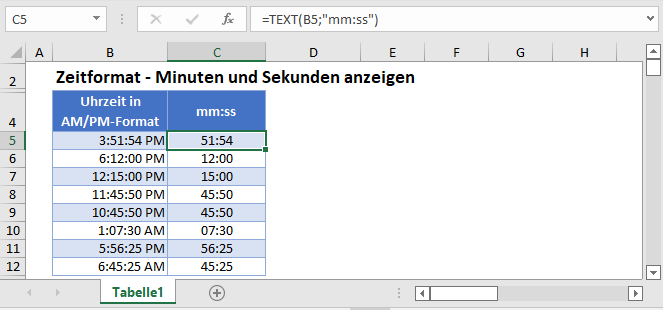
Die Uhrzeit in Minuten und Sekunden anzeigen – Excel
Um einen Bereich von Zellen, die in Zeitformat angezeigt sind, so zu formatieren, dass nur Minuten und Sekunden angezeigt werden, müssen Sie ein benutzerdefiniertes Format für den Bereich erstellen.
- Markieren Sie die Zellen, die Sie formatieren möchten, z. B: C3:C12.
- Wählen Sie in der Menüleiste Start > Zahl und klicken Sie dann auf den kleinen Pfeil rechts neben der Zahlengruppe.

- Daraufhin wird das Dialogfenster Zellen formatieren angezeigt.
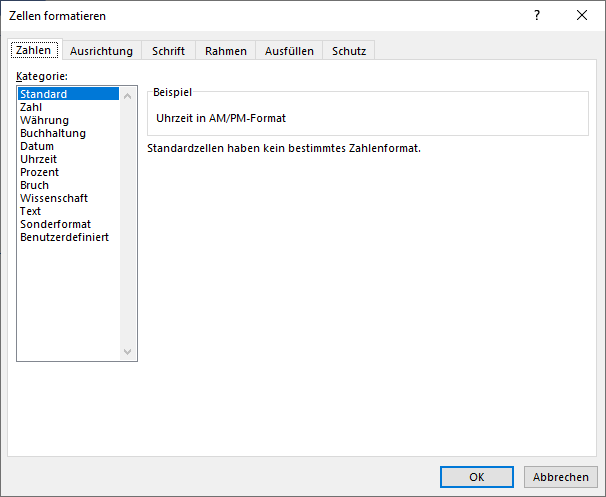
- Klicken Sie unten in der Liste auf Benutzerdefiniert und geben Sie dann mm:ss in das Textfeld Typ ein.
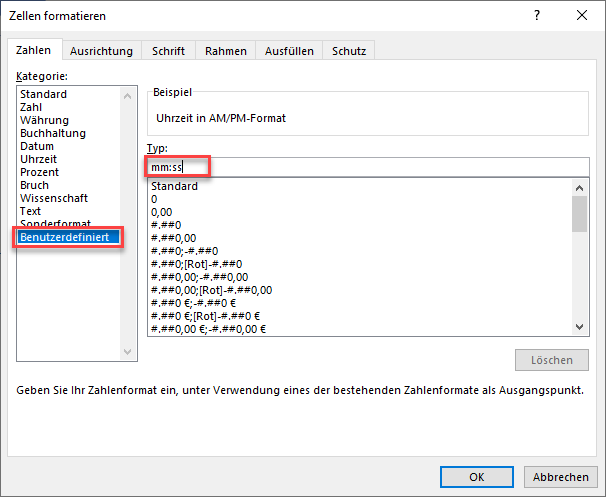
- Klicken Sie auf OK.
Die TEXT-Funktion in Excel
Sie können einen Zellenbereich auch so formatieren, dass nur die Minuten und Sekunden angezeigt werden, indem Sie die TEXT-Funktion verwenden.
=TEXT(B3; "mm:ss")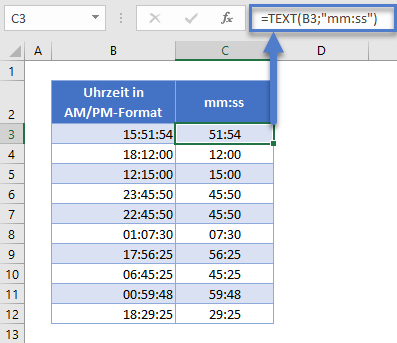
- Klicken Sie C3 an.
- Geben Sie die oben gezeigte Formel ein.
- Kopieren Sie die Formel nach unten bis C12.
Die Uhrzeit in Minuten und Sekunden anzeigen – Google Sheets
Die Anzeige von Minuten und Sekunden eines Zeitwertes in Google Sheets ist ähnlich wie in Excel.
- Markieren Sie den Bereich, den Sie formatieren möchten, z. B: C2:C8.
- Wählen Sie im Menü Format > Zahl > Datum und Uhrzeit (Benutzerdefiniert).
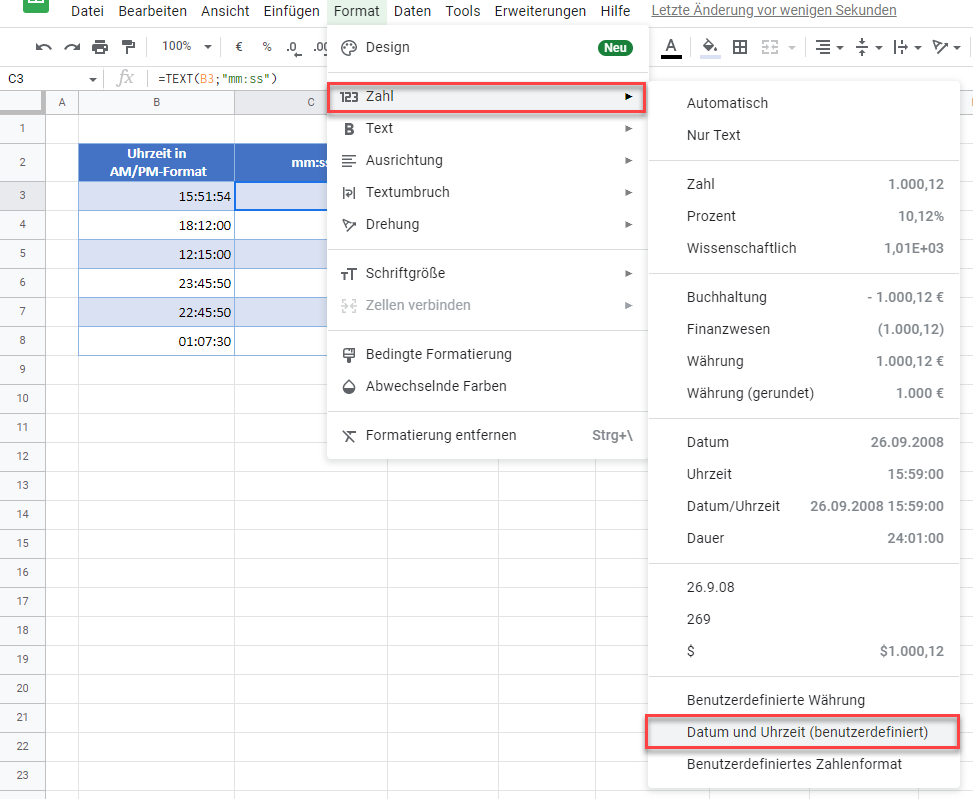
- Löschen Sie die 3 angezeigten Formatelemente, indem Sie auf jedes Element klicken und Löschen wählen.
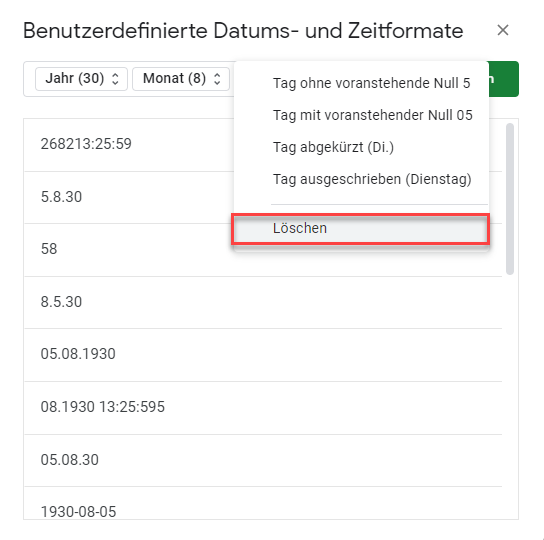
- Blättern Sie in der Liste nach unten und suchen Sie ein Format mit Minuten und Sekunden.
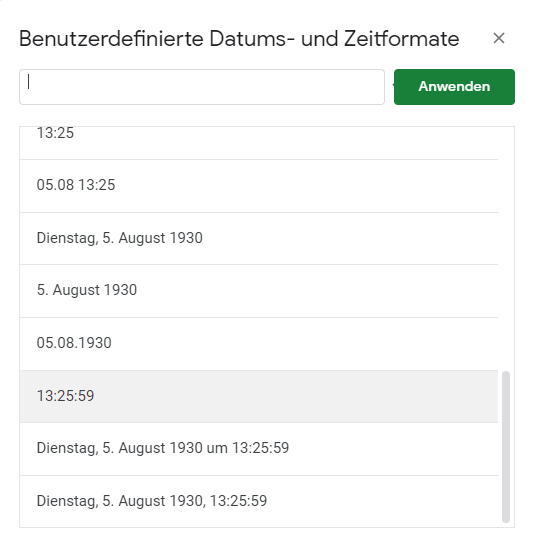
- Klicken Sie auf dieses Format, um es in die Leiste am oberen Rand des Feldes Benutzerdefinierte Datums- und Zeitformate einzufügen.
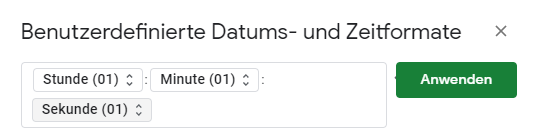
- Löschen Sie das Formatelement „Stunde“ aus dem benutzerdefinierten Format.
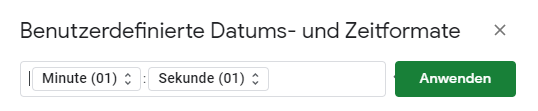
- Klicken Sie auf Anwenden, um die Formatierung auf Ihr Arbeitsblatt anzuwenden.
Die TEXT-Funktion in Google Sheets
Die Textfunktion in Google Sheets funktioniert genauso wie in Excel.
=TEXT(B3; "mm:ss")